User Manual
Table Of Contents
- Contenido
- Conozca su calculadora — ¡Lea esto primero!
- Capítulo 1 Operación básica
- Capítulo 2 Cálculos manuales
- 1. Cálculos básicos
- 2. Funciones especiales
- 3. Unidades angulares y formato de visualización
- 4. Cálculos con funciones
- 5. Cálculos numéricos
- 6. Cálculos con números complejos
- 7. Cálculos con enteros en formato binario, octal, decimal o hexadecimal
- 8. Cálculos con matrices
- 9. Cálculos de vectores
- 10. Comandos de conversión métrica
- Capítulo 3 Función Lista
- Capítulo 4 Cálculos con ecuaciones
- Capítulo 5 Graficación
- 1. Gráficos de muestra
- 2. Control de la presentación en pantalla de un gráfico
- 3. Dibujo de un gráfico
- 4. Almacenamiento de un gráfico en la memoria de imágenes
- 5. Dibujo de dos gráficos sobre la misma pantalla
- 6. Graficación manual
- 7. Uso de tablas
- 8. Graficación dinámica
- 9. Graficación de una fórmula de recursión
- 10. Gráfico de una sección cónica
- 11. Cambio de la apariencia de un gráfico
- 12. Análisis de funciones
- Capítulo 6 Cálculos y gráficos estadísticos
- 1. Antes de realizar cálculos estadísticos
- 2. Cálculo y graficación de datos estadísticoscon una sola variable
- 3. Cálculo y graficación de datos estadísticoscon variables apareadas
- 4. Ejecución de cálculos estadísticos
- 5. Pruebas
- 6. Intervalos de confianza
- 7. Distribuciones
- 8. Términos de entrada y de salida en pruebas, intervalos de confianza y distribuciones (Compatible con todos los modelos excepto la calculadora fx-7400GII )
- 9. Fórmulas estadísticas
- Capítulo 7 Cálculos financieros (TVM)
- 1. Antes de realizar cálculos financieros
- 2. Interés simple
- 3. Interés compuesto
- 4. Flujo de caja (Evaluación de inversiones)
- 5. Amortizaciones
- 6. Conversión de tasas de interés
- 7. Costo, precio de venta y margen
- 8. Cálculos de días/fechas
- 9. Depreciaciones
- 10. Cálculos con bonos
- 11. Cálculos financieros mediante funciones
- Capítulo 8 Programación
- Capítulo 9 Hoja de cálculo
- Capítulo 10 eActivity
- Capítulo 11 Administración de la memoria
- Capítulo 12 Administración del sistema
- Capítulo 13 Comunicación de datos
- Capítulo 14 Uso de tarjetas SD y SDHC (fx-9860GII SD solamente)
- Apéndice
- E-CON2 Application (English) (fx-9750GII)
- 1 E-CON2 Overview
- 2 Using the Setup Wizard
- 3 Using Advanced Setup
- 4 Using a Custom Probe
- 5 Using the MULTIMETER Mode
- 6 Using Setup Memory
- 7 Using Program Converter
- 8 Starting a Sampling Operation
- 9 Using Sample Data Memory
- 10 Using the Graph Analysis Tools to Graph Data
- 11 Graph Analysis Tool Graph Screen Operations
- 12 Calling E-CON2 Functions from an eActivity
- E-CON3 Application (English) (fx-9860GII SD, fx-9860GII, fx-9860G AU PLUS)
- 1 E-CON3 Overview
- 2 Using the Setup Wizard
- 3 Using Advanced Setup
- 4 Using a Custom Probe
- 5 Using the MULTIMETER Mode
- 6 Using Setup Memory
- 7 Using Program Converter
- 8 Starting a Sampling Operation
- 9 Using Sample Data Memory
- 10 Using the Graph Analysis Tools to Graph Data
- 11 Graph Analysis Tool Graph Screen Operations
- 12 Calling E-CON3 Functions from an eActivity
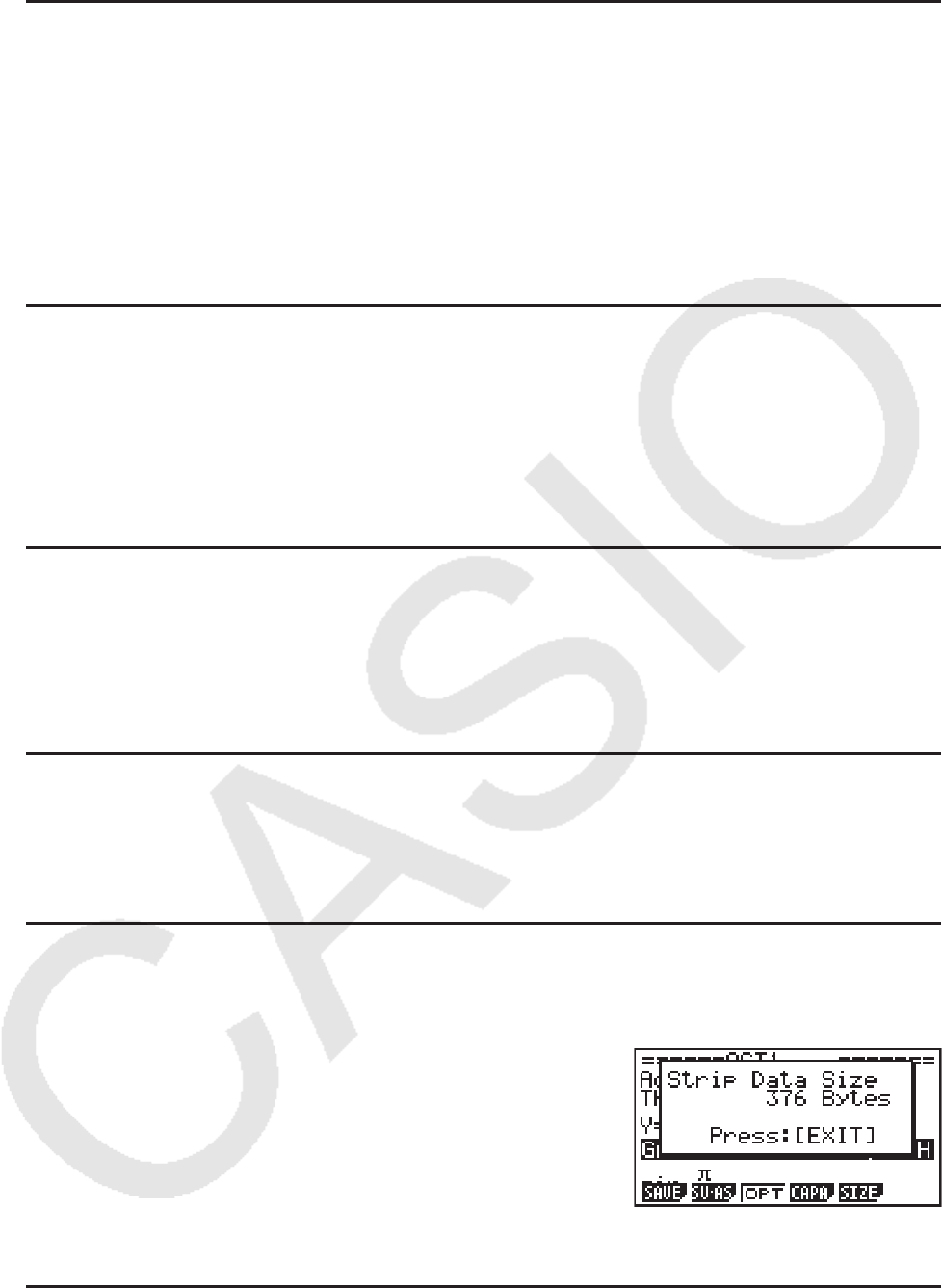
10-11
u Cambio del título de una tira
1. Use c y f para seleccionar la tira cuyo título desea modificar.
2. Ingrese un título para la tira de hasta 16 caracteres y presione w.
• El título existente desaparecerá tan pronto ingrese el primer carácter. ingrese el
nuevo título en su totalidad. Si desea editar parcialmente el título existente, presione
primeramente d o e para desplazar el cursor.
• Si presiona J en lugar de w saldrá de la edición del título de la tira sin producir
cambios.
u Abrir una aplicación desde una tira
Use c y f para seleccionar la tira cuyo aplicación desea abrir y presione w.
• Se visualizará la pantalla de la aplicación que corresponde a la tira seleccionada. Si la tira
ya contenía datos, la aplicación se abre con los datos guardados la última vez.
• Si selecciona la tira Conics Graph y presiona w sin introducir ningún dato del gráfico, la
pantalla del editor de cónicas aparece en lugar de la pantalla de gráficos de cónicas.
u Alternar entre la pantalla del espacio de trabajo de eActivity y la pantalla de
la aplicación abierta desde una tira
Presione !a( ' ).
Cada vez que presiona !a( ' ) alterna entre la pantalla del espacio de trabajo de
eActivity y la pantalla de la aplicación abierta desde la tira.
u Para cambiar desde una pantalla de aplicación abierta desde una tira a otra
pantalla de aplicación:
Presione !,( , ). En el cuadro de diálogo que aparece use c y f para seleccionar
la aplicación y presione w.
u Visualizar la pantalla de uso de la memoria de tiras
1. Use c y f para seleccionar la tira cuyo estado de memoria desea monitorear.
2. Presione 1(FILE) 5(SIZE).
• Se visualizará la pantalla de uso de la memoria para la
tira seleccionada.
3. Para salir de la pantalla de uso de la memoria, presione J.
u Eliminar una línea o una tira
1. Mueva el cursor a la línea o tira que desea eliminar.
• Si desplaza el cursor a una línea de cálculo, tenga en cuenta que eliminará tanto la
expresión del cálculo como su resultado.










